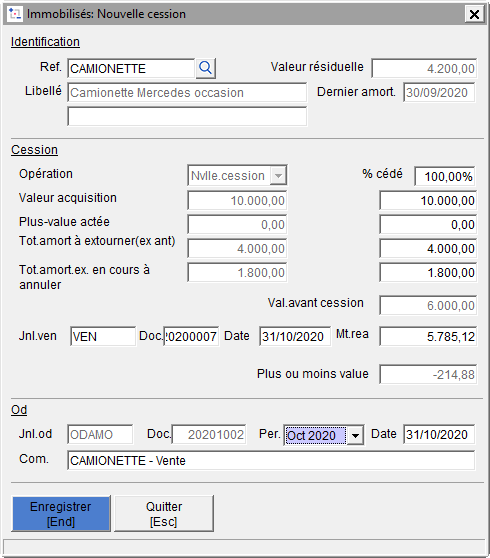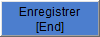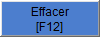Page History
...
2 options sont prévues :
Nouvelle Cession
...
- Dans l'écran de cession, déterminez la référence de l'immobilisé concerné. WinBooks affichera les données de l'immobilisé tel que son libellé, sa valeur résiduelle, la date de début d'amortissement ... Les informations relatives à la valeur d'acquisition, à la plus-value actée, au montant total des amortissements sur les exercices antérieurs, au montant total des amortissements de l'exercice en cours viennent s'afficher dans la colonne de gauche.
- Saisissez le pourcentage cédé : 100 % en cas de cession totale est proposé par défaut. Dès que l'on modifie ce pourcentage, les montants dans la colonne de droite sont adaptés. Ces derniers peuvent, si nécessaire, être modifiés. La valeur du bien avant cession est dimunée de ces montants (valeur d'acquisition – total amorti dans les exercices antérieurs).
- Eventuellement, introduisez les références de la vente : code journal, numéro de document, date de la transaction.
- Donnez le montant réalisé, c'est-à-dire soit le montant de la vente (hors tva) soit zéro s'il s'agit d'une détérioration. Le gain (plus-value) ou la perte (moins-value) réalisée est calculée sur base du montant réalisé et de la valeur avant cession.
- Complétez ensuite les données de l'OD dont la date, la période et le commentaire. Le code journal (ODAMO), le n° de pièce sont fixés par WinBooks et ne peuvent être modifiés.
- Cliquez sur pour que WinBooks génère l'OD de cession dans la comptabilité et mette à jour l'historique de l'immobilisé.
...
- En indiquant la référence de l'immobilisé dans l'écran d'effacement d'une cession, WinBooks identifie la dernière cession en affichant la date et le n° de l'OD concernée.
- Cliquez sur pour supprimer la cession d'une part et l'OD d'autre part.
...